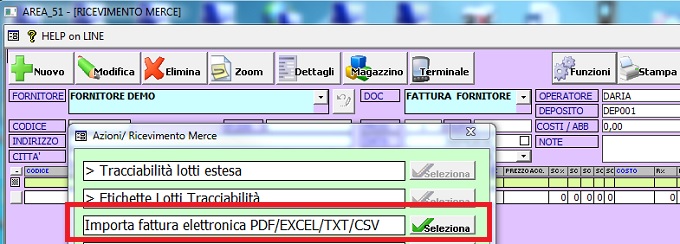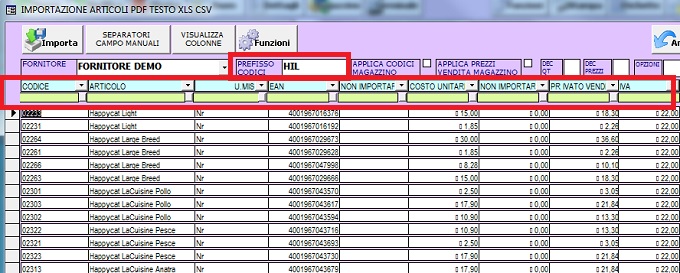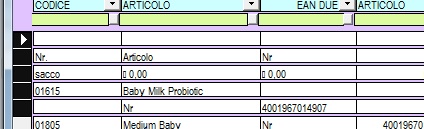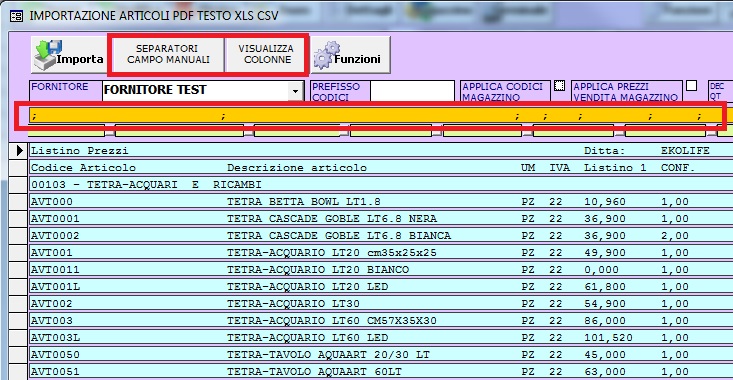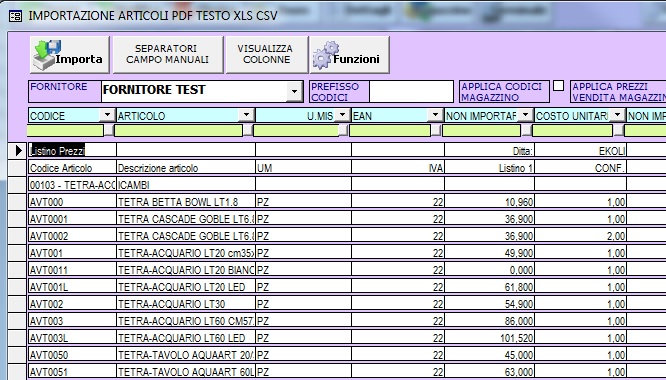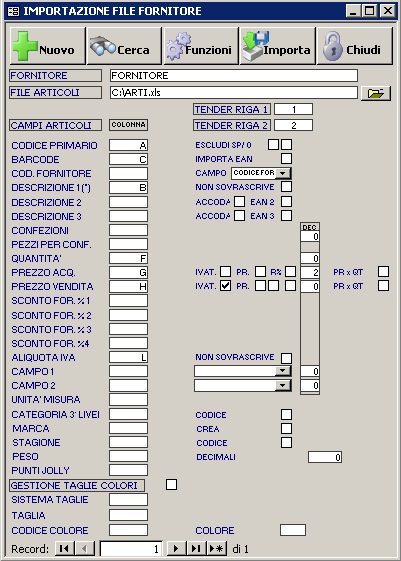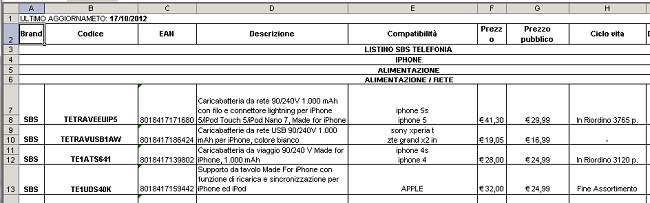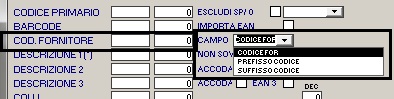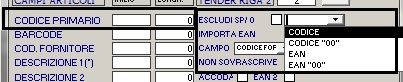Importazione Ddt/Fattura da File Fornitore (formato TXT, XSL, CSV, PDF etc.)
Sono sempre più numerosi i fornitori in grado di far seguire - alla consegna fisica della merce - un documento elettronico che riepiloga il contenuto del documento cartaceo (ddt o fattura elettronica). Questo servizio, definito "bolla elettronica" (in passato "fattura su dischetto", quando ancora si viaggiava con i floppy disk), è un grande vantaggio per le aziende clienti, che possono ridurre in modo significativo i tempi di inserimento della merce in ingresso, e ridurre al tempo stesso i possibili errori di carico.
Non esiste in Italia un vero e proprio standard nella gestione di queste informazioni, e quindi è stato necessario da parte nostra realizzare uno strumento in grado di recepire le bolle elettroniche a prescindere dal loro formato. La funzione è accessibile dalla scheda:
Importazione formato Excel/CSV
Per prima cosa compilo un nuovo carico merce, indicando il fornitore; da FUNZIONI > Importa Fattura elettronica
Si apre una scheda di anteprima, dalla quale si andrà a puntare al file ricevuto utilizzando il pulsante IMPORTA. Le colonne del file EXCEL saranno ora inserite nella maschera sottostante.
Ora inizia il vostro lavoro: per ogni colonna che è stata importata, occorre istruire Area51 indicando a quale campo o informazione corrisponde. Le testate di colonna in colore Azzurro dovranno quindi essere compilate DA VOI, andando a scegliere il corretto valore. Nell'esempio sottoriportato, vedete che la prima colonna corrisponde al codice, la seconda alla Descrizione Articolo, la terza all'Unita di Misura, e così via.
Ci sono poi alcune particolarità che è bene conoscere per migliorare il vostro lavoro.
A) E' presente un campo PREFISSO CODICI che è molto utile per "personalizzare" il codice articolo, qualora esso sia troppo "semplice" (p.es. un codice "0010") e quindi possa essere uguale a codici articolo di altri fornitori. In questo caso, utilizzando il prefisso codici 0010 diventa HIL0010, quindi più riconoscibile e univoco rispetto a prima.
B) Potreste trovare alcune righe iniziali della scheda "sporche", nel senso che riportano informazioni di testata del file, come la data documento, il nome della ditta e altro. Queste righe possono essere cancellate utilizzando il selettore quadrato a sinistra e premendo CANC.
C) Non tutti i file XLS possono essere importati. Il formato corretto è XLS (non vengono riconosciuti i file XLSX, nè i file prodotti con OpenOffice).
D) Le impostazioni che definite vengono associate al fornitore e memorizzate. In questo modo, la prossima volta che aprirete un ricevimento merce con questo frornitore, le impostazioni di colonna saranno riproposte identiche.
Importazione file a larghezza fissa
Il modulo di importazione file fornitore è compatibile anche con file a larghezza fissa, non delimitati perciò da caratteri o simboli.
Utilizzate il pulsante SEPARATORI SPAZIATURA FISSA per visualizzare dei campi differenti, che dovrete compilare indicando la posizione dei campi che compongono il file: come si può vedere dall'esempio, occorre dichiarare inizio e lunghezza di ogni campo (p.es. il campo EAN inizia alla posizione 26 ed è lungo 13). SE il campo contiene valori decimali, essi vanno indicati con un terzo valore separato da trattino (p.es. 70-8-2 ,indica un campo che inizia alla posizione 70, è lungo 8 DI CUI 2 sono decimali).
Come fare per interpretare un file che vi giunge da un fornitore e che non comprendete?
Potete sicuramente chiedere un "tracciato record", ossia un interprete del file stesso, a chi ve l'ha fornito. Oppure contattare l'assistenza tecnica Vulcano Team per avere supporto.
Importazione PDF (tecnico)
La struttura di un file PDF di norma non è adatta per essere trasformata in un documento elettronico; tuttavia abbiamo utilizzato un tool di conversione che permette di ottenere anche in qesto caso informazioni accettabili in molti casi.
Qualora il risultato dell'importazione desse origine a colonne poco leggibili o con posizionamento delle stesse errato rispetto alla visualizzazione, abbiamo la possibilità di agire con un intervento manuale.
A questo scopo vanno utilizzati i pulsanti SEPARATORI CAMPO MANUALI e il successivo VISUALIZZA COLONNE.
Vediamone un esempio.
Dopo avere importato il file, fte clic su SEPARATORI CAMPO MANUALI, e la visualizzazione cambia in questo modo:
Come si vede, è presente una riga di colore arancione, con una serie di punti e virgola. Questi puntivirgola vanno posizionati, usando la barra spaziatrice, per indicare dove termina una colonna (fate riferimento all'esempio per comprendere la prova). Il file usato per questo esempio può essere scaricato da qui.
Per vedere il risultato delle vostre impostazioni, passate a VISUALIZZA COLONNE.
Potete spostarvi da una visualizzazione all'altra fino a trovare l'impostazione corretta e desiderata.
Procedendo nell'importazione, viene visualizzata una ulteriore maschera di anteprima, e infine le righe vengono accodate al ricevimento merce di partenza. Da qui in poi la registrazione del documento può procedere secondo le istruzioni generali del carico merce.
Codici concorrenti o duplicati
Un file fornitore può contenere codici o - più frequentemente - degli EAN che sono già presenti in anagrafica, ma associati ad articoli con codice primario diverso.
In questo caso, quando si conerma il carico e quindi con la Registrazione, si riceve un messaggio di questo tipo:
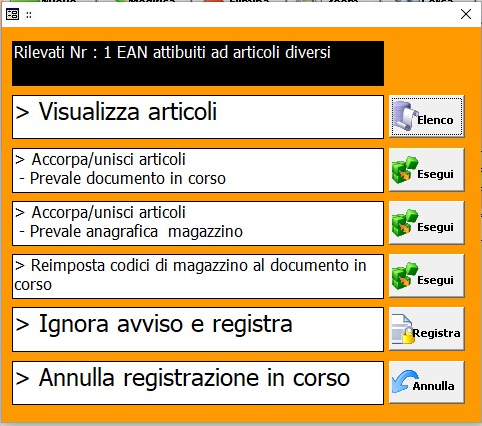
Area51 avvisa che ci sono EAN attribuiti ad articoli diversi rispetto a quelli presenti nel carico merce, e chiede come procedere.
La prima opzione è la Visualizzazione di questi articoli duplicati, e la consigliamo per avere consapevolezza della segnalazione.
Le due opzioni seguenti propongono l'accorpamento di questi articoli, facendo prevalere in alternativa il documento in corso o l'anagrafica di magazzino. Le due opzioni non necessitano di ulteriori spiegazioni, salvo precisare che per "prevalere" si intende l'acquisizione di tutti gli elementi dell'articolo prevalente: descrizione, costo, prezzo di vendita, etc.
La Voce "Reimposta codici di magazzino al documento in corso" impone la prevalenza del documento in corso, riassegnando i codici agli articoli del documento in corso, ma senza eliminare l'anagrafica esistente.
Il consiglio è di gestire il carico da file e le differenti opzioni comprendendo il loro funzionamento e scegliendo ciò che è più adatto al vostro modo di operare.
- - - - - - OBSOLETO - - - - - - -
ATTENZIONE : la procedura descritta di seguito non è più supportata in Area51, la documentazione resta presente per continuità.
La modalità di importazione descritta qui di seguito, Importazione file fornitore, è tuttora attiva; per nuove importazioni si consiglia VIVAMENTE di utilizzare le procedure descritte all'inizio di questa pagina.
Questa è la maschera di configurazione (un esempio di impostazione per importare un file di tipo Excel):
per il primo utilizzo è sufficiente avere salvato il file da importare in una specifica cartella (p.es. C:\Listini), quindi richiamarlo nel percorso FILE ARTICOLI, quindi istruire Area51 indicando le corrispondenze tra le colonne del file e i campi di Area51.
La procedura gestisce l'importazione da diversi tipi di file. Qui di seguito istruzioni dettagliate.
File Excel - XLS
Ogni colonna da importare deve essere indicata con la sua corrispondente lettera (A, B, C, etc.). Il formato del file EXCEL deve essere 97/2003 (non si possono importare file in formato .xlsx né file creati con OpenOffice o altri programmi simili); il numero massimo di colonne presenti nel file è 25, tutti i campi numerici devono essere allineati a destra; i campi in formato valuta devono avere il formato decimale corretto.
Attenzione: molti file excel contengono righe o colonne che non possono essere importate e che danno origine ad una serie di record vuoti. Si consiglia quindi di procedere ad una preventiva pulizia del file: nell'esempio sotto riportato è opportuno rimuovere le righe 2, 3, 4, 5.
File ASCII delimitato
Va indicato il delimitatore di campo (una barra, una virgola, un punto e virgola, etc, ma è escluso il tabulatore), e per ogni campo va indicata la colonna in formato numerico:
Esempio di file ASCII delimitato da punto e virgola
M10;908593369;COMAL72X;ACEROLA conc. Totale 70 opercoli;28;g;11.50;19.90;10
011;908025897;FI001IN1;ACHILLEA MILLEFOGLIE fiori interi;1;kg;3.00;5.50;20
In questo caso, nella maschera di configurazione di Area51 andrà indicata la posizione del campo all'interno del file; per il campo codice, ad esempio, 1, per il barcode 2, per la descrizione 3, etc. etc.
Utilizzo della procedura
La specifica di importazione così creata è salvata e può essere successivamente ricercata con il tasto CERCA.
Dopo avere impostato la specifica, fare clic su IMPORTA per visualizzare un'anteprima della lista articoli da importare; si tratta di un formato tabellare che con comodità si può analizzare e filtrare. Le operazioni possibili sono:
- Eliminare righe non significative o "sporche" (utilizzare il tasto destro del mouse > Elimina Record);
- Escludere alcune righe dall’importazione; il flag all'inizio della riga definisce se la stessa debba essere importata o no; togliere il flag per escludere la riga dal trasferimento al documento di carico;
- Visualizzare se l’articolo è già presente in anagrafica di Area51, se è nuovo o è variato.
Note
L'importazione delle impostazioni Categoria, Marca, Settore avviene come codice e descrizione, nel senso che il valore importato è inserito tanto come codice quanto come descrizione (con creazione quindi del record nelle relative tabelle). Successivamente è possibile entrare nelle tabelle e modificare LA DESCRIZIONE (non il codice che è associato agli articoli).
Esistono flag specifici per configurare l'importazione dei valori di costo e prezzo di vendita, in particolare la definizione del valore imponibile o ivato, e la scelta di acquisire i prezzi di vendita del file come prioritari rispetto all'anagrafica.
Utilizzo del campo COD FORNITORE
Questo campo può essere utilizzato con diverse finalità, in base alle quali si configura la combobox a fianco.
A. Importazione del dato "Codice Articolo Fornitore" vero e proprio (CODICE FOR);
B. Definizione del campo come PREFISSO o SUFFISSO codice.
In questo caso, il file Excel sarà stato preventivamente modificato manualmente con l'inserimento di una colonna contenente un valore fisso, p.es. tre lettere che indichino il fornitore in modo univoco. Impostando il campo come prefisso del codice primario, il risultato sarà che il codice primario verrà generato come somma di PREFISSO CODICE + CODICE PRIMARIO.
Utilizzo del campo CODICE PRIMARIO
Il codice primario può essere filtrato con l'esclusione dall'importazione di zeri o spazi iniziali (taluni export provvedono a riempire di zeri il campo a larghezza fissa, p.es. un EAN8 può essere inserito come 0000087654321). Per utilizzarla, attivare l'opzione e quindi scegliere il tipo di filtro da applicare.
IMPORTANTE
L’associazione tra le righe presenti nel documento elettronico e l'anagrafica di Area51 avviene attraverso un confronto dei codici articolo (codice primario, codice articolo fornitore, codice a barre). Il programma esegue un primo controllo sul campo Codice Primario, e espone nell'anteprima la riga da importare con:
- Flag VAR (variato) se rileva che il codice a barre sia esistente, anche se il codice primario non è riconosciuto;
- Flag NUOVO se nessun codice – tra quelli presenti nel documento elettronico – è presente in anagrafica.
Attraverso la funzione AGGIORNA da Anagrafica è possibile far eseguire al programma un'associazione automatica tra i codici (normalmente codici a barre) presenti nel file e l'anagrafica di Area51. Dove l'associazione è andata a buon fine, viene riempita la colonna DESCR MAGAZZINO, che indica la descrizione articolo già presente in Area51.
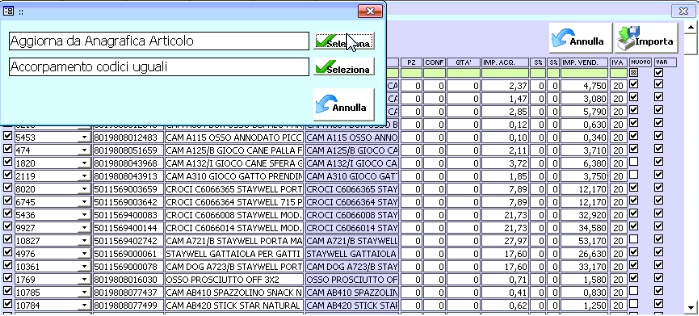
Dall'anteprima, fare clic su IMPORTA per trasferire le righe nel documento di carico, oppure su ANNULLA per eliminare l'importazione.
La modifica dell'anagrafica di Area51 avviene con il comando REGISTRA del documento di carico. A seguito di ciò le modifiche all'anagrafica diventano definitive e non più ripristinabili.